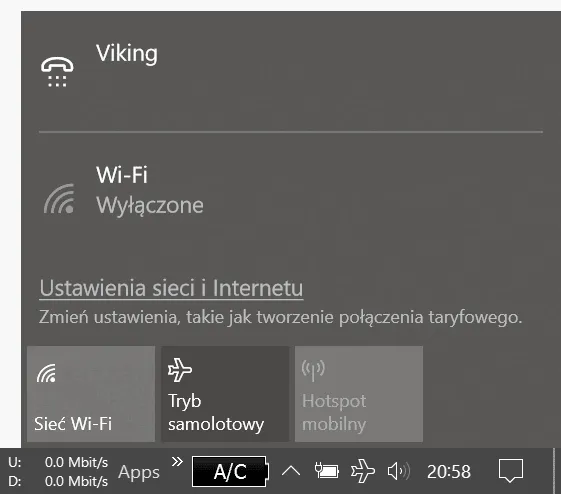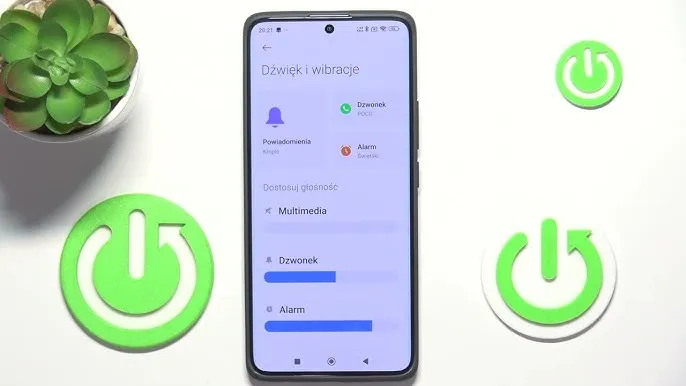Włączenie funkcji sieci bezprzewodowej (Wi-Fi) na laptopie lub smartfonie jest kluczowe dla uzyskania dostępu do Internetu. Wiele osób może napotkać trudności w aktywacji tej funkcji, zwłaszcza jeśli nie są zaznajomione z ustawieniami swojego urządzenia. W tym artykule przedstawimy różne metody, które umożliwią Ci włączenie Wi-Fi na różnych platformach, takich jak Windows, Mac, Android i iOS.
Oprócz instrukcji dotyczących włączania Wi-Fi, omówimy również najczęstsze problemy z połączeniem oraz sposoby ich rozwiązywania. Dzięki tym wskazówkom dowiesz się, jak poprawić jakość sygnału Wi-Fi i uniknąć kłopotów z łącznością w przyszłości.
Kluczowe informacje:- Sprawdź, czy tryb samolotowy nie jest włączony, co dezaktywuje Wi-Fi.
- W systemie Windows możesz włączyć Wi-Fi za pomocą ikony sieci w prawym dolnym rogu.
- Możesz również użyć kombinacji klawiszy Fn i odpowiedniego klawisza funkcyjnego, aby włączyć Wi-Fi.
- Upewnij się, że karta sieci bezprzewodowej jest włączona w ustawieniach systemowych.
- W przypadku problemów z połączeniem sprawdź hasło do sieci Wi-Fi oraz rozważ ponowne uruchomienie routera.
Jak włączyć funkcję Wi-Fi na laptopie lub smartfonie
Aby włączyć funkcję sieci bezprzewodowej (Wi-Fi) na laptopie lub smartfonie, istnieje kilka prostych metod, które można zastosować. W zależności od używanego urządzenia, proces ten może się nieco różnić. Warto znać te różnice, aby szybko i sprawnie uzyskać dostęp do Internetu. W tej sekcji przedstawimy szczegółowe kroki dotyczące aktywacji Wi-Fi na różnych platformach, takich jak Windows, Mac, Android oraz iOS.
W przypadku systemu Windows, użytkownicy mogą skorzystać z ikonki sieci w prawym dolnym rogu pulpitu lub użyć kombinacji klawiszy na klawiaturze. Maci oferują prosty dostęp do ustawień Wi-Fi poprzez pasek menu. Użytkownicy Androida i iPhone’ów również mają łatwe sposoby na włączenie Wi-Fi, które opisujemy poniżej. Pamiętaj, że każda z tych metod pozwala na szybkie włączenie funkcji bezprzewodowej, co jest kluczowe dla korzystania z Internetu.
Krok po kroku: Włączanie Wi-Fi w systemie Windows
Aby włączyć Wi-Fi w komputerze z systemem Windows, zacznij od sprawdzenia, czy tryb samolotowy nie jest aktywowany. Możesz to zrobić, klikając ikonę sieci w prawym dolnym rogu ekranu i upewniając się, że opcja "Tryb samolotowy" jest wyłączona. Następnie przejdź do Ustawień systemu, wybierz "Sieć i Internet", a potem "Wi-Fi". W tym miejscu możesz aktywować Wi-Fi, przesuwając suwak do pozycji "Włączony".
Inną metodą jest użycie kombinacji klawiszy, zazwyczaj klawisza Fn i jednego z klawiszy funkcyjnych (np. F2, F3, F5), które mają ikonę sieci bezprzewodowej. Po włączeniu funkcji powinna zapalić się dioda LED wskazująca aktywność Wi-Fi. Jeśli mimo to Wi-Fi się nie włącza, sprawdź, czy karta sieciowa jest aktywna w Panelu sterowania.
Krok po kroku: Włączanie Wi-Fi na urządzeniach Mac
Aby aktywować Wi-Fi na urządzeniach Mac, kliknij ikonę Wi-Fi znajdującą się w prawym górnym rogu ekranu. Upewnij się, że opcja "Włącz Wi-Fi" jest zaznaczona. Jeśli nie, kliknij na tę opcję, aby włączyć bezprzewodowe połączenie. Po chwili powinny się pojawić dostępne sieci. Wybierz swoją sieć, a następnie wprowadź hasło, jeśli jest wymagane.
MacOS oferuje również możliwość zarządzania sieciami Wi-Fi poprzez Ustawienia systemowe. Wybierz "Sieć" i kliknij na "Wi-Fi", aby uzyskać dostęp do dodatkowych opcji. W przypadku problemów z połączeniem, upewnij się, że karta sieciowa jest aktywna i że nie ma żadnych ustawień blokujących dostęp do sieci.Krok po kroku: Włączanie Wi-Fi na smartfonach z Androidem
Aby włączyć funkcję sieci bezprzewodowej na smartfonach z systemem Android, rozpocznij od przejścia do Ustawień telefonu. W większości modeli znajdziesz sekcję "Sieć" lub "Połączenia". Wybierz "Wi-Fi" i upewnij się, że przełącznik jest ustawiony na "Włączony". Jeśli nie, przesuń suwak, aby aktywować Wi-Fi. Po chwili telefon powinien zacząć skanować dostępne sieci bezprzewodowe.
Po zakończeniu skanowania zobaczysz listę dostępnych sieci. Wybierz swoją sieć Wi-Fi i wprowadź hasło, jeśli jest wymagane. Po poprawnym połączeniu, ikona Wi-Fi powinna pojawić się na pasku stanu. Pamiętaj, że różne modele smartfonów mogą mieć nieco inne interfejsy, ale zasada działania pozostaje podobna.
Krok po kroku: Włączanie Wi-Fi na iPhone'ach
Aby włączyć Wi-Fi na iPhone'ach, zacznij od otwarcia aplikacji "Ustawienia". Znajdź sekcję "Wi-Fi" i kliknij na nią. Upewnij się, że suwak obok opcji "Wi-Fi" jest ustawiony na "Włączony". Po chwili telefon zacznie skanować dostępne sieci. Wybierz swoją sieć z listy i wprowadź hasło, jeśli jest wymagane.
Po pomyślnym połączeniu z siecią, ikona Wi-Fi pojawi się na górze ekranu. iPhone automatycznie zapamięta hasło do tej sieci, więc przy następnym połączeniu nie będziesz musiał go ponownie wpisywać. Pamiętaj, aby sprawdzić, czy masz aktualną wersję iOS, co może wpłynąć na wydajność połączenia Wi-Fi.
Jak rozwiązywać problemy z połączeniem Wi-Fi
Problemy z połączeniem Wi-Fi mogą być frustrujące, ale wiele z nich ma proste rozwiązania. Użytkownicy często napotykają na trudności, takie jak brak sygnału, niestabilne połączenie lub problemy z logowaniem do sieci. Warto znać kilka podstawowych kroków, które mogą pomóc w szybkim rozwiązaniu tych problemów. Poniżej przedstawiamy najczęstsze problemy z Wi-Fi oraz ich rozwiązania.Najczęstsze problemy z Wi-Fi i ich rozwiązania
Wiele osób doświadcza typowych problemów z Wi-Fi, które można łatwo naprawić. Na przykład, jeśli nie możesz połączyć się z siecią, sprawdź, czy włączony jest tryb samolotowy, który dezaktywuje wszystkie połączenia bezprzewodowe. Innym częstym problemem jest niewłaściwe hasło do sieci, które może uniemożliwić dostęp. Warto również upewnić się, że router jest w zasięgu urządzenia i nie ma przeszkód, które mogą blokować sygnał.
- Brak sygnału: Upewnij się, że router jest włączony i znajduje się w odpowiedniej lokalizacji.
- Problemy z logowaniem: Sprawdź, czy hasło do sieci jest poprawne. Możesz je znaleźć na naklejce na routerze.
- Niemożność połączenia: Sprawdź, czy tryb samolotowy nie jest włączony w twoim urządzeniu.
- Spowolnione połączenie: Uruchom ponownie router i sprawdź, czy inne urządzenia mają podobne problemy.
- Problemy z konfiguracją: W przypadku problemów z ustawieniami, rozważ zresetowanie routera do ustawień fabrycznych.
Jak zresetować ustawienia sieciowe w systemie Windows
Aby zresetować ustawienia sieciowe w systemie Windows, przejdź do "Ustawień" i wybierz "Sieć i Internet". Następnie kliknij na "Stan", a potem na "Resetowanie sieci". Po wybraniu tej opcji, system poprosi o potwierdzenie resetu, co spowoduje przywrócenie ustawień sieciowych do domyślnych wartości. Pamiętaj, że po tym działaniu będziesz musiał ponownie wprowadzić hasła do sieci Wi-Fi. Resetowanie ustawień sieciowych często pomaga w rozwiązaniu problemów z połączeniem, które mogą się pojawić z różnych powodów.
Jak zresetować ustawienia sieciowe na urządzeniach iOS i Android
Aby zresetować ustawienia sieciowe na urządzeniach iOS, otwórz "Ustawienia", a następnie przejdź do "Ogólne". Przewiń w dół i wybierz "Resetuj", a potem "Resetuj ustawienia sieciowe". Potwierdź swoją decyzję, a urządzenie zresetuje wszystkie ustawienia związane z sieciami, w tym Wi-Fi, Bluetooth i VPN. Pamiętaj, że po tym procesie będziesz musiał ponownie wprowadzić hasła do sieci Wi-Fi.
Na urządzeniach z systemem Android proces jest podobny, ale może się różnić w zależności od producenta. Wejdź w "Ustawienia", następnie wybierz "System" i znajdź opcję "Resetowanie ustawień". Wybierz "Resetowanie ustawień sieciowych", a potem potwierdź swoje działanie. Po zresetowaniu ustawień sieciowych, wszystkie zapisane sieci Wi-Fi i ich hasła zostaną usunięte, więc będziesz musiał ponownie połączyć się z sieciami.
Czytaj więcej: Jak zainstalować drukarkę HP bez problemów - krok po kroku do sukcesu
Jak poprawić jakość sygnału Wi-Fi
W celu poprawy jakości sygnału Wi-Fi, warto zwrócić uwagę na kilka kluczowych czynników. Po pierwsze, upewnij się, że router jest umieszczony w centralnym punkcie twojego domu, z dala od przeszkód takich jak ściany czy meble, które mogą blokować sygnał. Wysokość routera również ma znaczenie; umieszczenie go na półce może znacznie zwiększyć zasięg sygnału.Innym sposobem na poprawę jakości sygnału jest unikanie zakłóceń od innych urządzeń elektronicznych. Urządzenia takie jak mikrofalówki, telefony bezprzewodowe czy inne routery mogą wpływać na jakość połączenia. Jeśli zauważasz problemy z sygnałem, spróbuj zmienić kanał Wi-Fi w ustawieniach routera, aby zminimalizować zakłócenia.
| Model Wzmacniacza | Zasięg (m) | Prędkość (Mbps) | Cena (PLN) |
|---|---|---|---|
| TP-Link RE450 | 100 | 750 | 299 |
| Netgear EX3700 | 90 | 750 | 249 |
| D-Link DAP-1610 | 100 | 750 | 199 |
Wskazówki dotyczące optymalizacji lokalizacji routera
Aby maksymalizować siłę sygnału Wi-Fi, kluczowe jest odpowiednie umiejscowienie routera. Umieść router w centralnym punkcie domu, aby sygnał mógł równomiernie rozchodzić się we wszystkich kierunkach. Unikaj umieszczania go w pobliżu ścian, mebli czy innych przeszkód, które mogą blokować sygnał. Idealnym miejscem jest wysoka półka lub miejsce na ścianie, gdzie router będzie miał swobodny dostęp do powietrza. Dodatkowo, staraj się unikać umieszczania routera w bliskim sąsiedztwie urządzeń elektronicznych, takich jak telewizory czy mikrofalówki, które mogą powodować zakłócenia.
Jak unikać zakłóceń sygnału Wi-Fi w domu
Zakłócenia sygnału Wi-Fi mogą pochodzić z różnych źródeł, a ich minimalizacja jest kluczowa dla stabilności połączenia. Urządzenia takie jak telefony bezprzewodowe, mikrofalówki oraz inne routery mogą wpływać na jakość sygnału. Aby zredukować zakłócenia, umieść router z dala od tych urządzeń oraz unikaj korzystania z nich w czasie, gdy potrzebujesz stabilnego połączenia. Możesz także zmienić kanał Wi-Fi w ustawieniach routera, aby zminimalizować interferencje z sąsiednich sieci.
Wykorzystanie wzmacniaczy sygnału Wi-Fi dla lepszego zasięgu
Wzmacniacze sygnału Wi-Fi, znane również jako repeater, mogą znacząco poprawić zasięg sieci bezprzewodowej w dużych domach. Działają one poprzez odbieranie sygnału z routera i retransmitowanie go, co pozwala na dotarcie do miejsc, gdzie sygnał jest słaby lub nieosiągalny. Wybierając wzmacniacz, zwróć uwagę na jego specyfikacje, takie jak maksymalny zasięg i prędkość, aby dostosować go do swoich potrzeb. Warto zainwestować w urządzenia renomowanych marek, które gwarantują lepszą wydajność i niezawodność.
| Model Wzmacniacza | Zasięg (m) | Prędkość (Mbps) | Cena (PLN) |
|---|---|---|---|
| TP-Link RE450 | 100 | 750 | 299 |
| Netgear EX3700 | 90 | 750 | 249 |
| D-Link DAP-1610 | 100 | 750 | 199 |
Jak wykorzystać technologie mesh do poprawy Wi-Fi w domu
Jednym z najnowocześniejszych rozwiązań, które mogą znacznie poprawić jakość sieci Wi-Fi w domu, jest technologia mesh. Systemy mesh składają się z kilku urządzeń, które współpracują ze sobą, aby stworzyć jedną, spójną sieć bezprzewodową. Dzięki temu eliminujesz martwe strefy, a sygnał jest równomiernie rozprowadzany po całym domu, niezależnie od jego wielkości czy układu. W przeciwieństwie do tradycyjnych wzmacniaczy sygnału, które mogą wprowadzać opóźnienia, systemy mesh zapewniają płynne przełączanie pomiędzy punktami dostępowymi, co jest szczególnie ważne w przypadku korzystania z urządzeń mobilnych.
Warto również zwrócić uwagę na przyszłe trendy związane z inteligentnym domem. W miarę jak coraz więcej urządzeń staje się inteligentnych i łączonych z siecią, stabilne i szybkie połączenie Wi-Fi staje się kluczowe. Systemy mesh często oferują zaawansowane funkcje zarządzania, takie jak aplikacje mobilne do monitorowania i optymalizacji sieci, co pozwala na dostosowanie ustawień do indywidualnych potrzeb użytkowników. Inwestując w takie rozwiązania, nie tylko poprawiasz jakość sygnału, ale także przygotowujesz swój dom na przyszłość.